ensp实验
实验一:
IP地址和网关


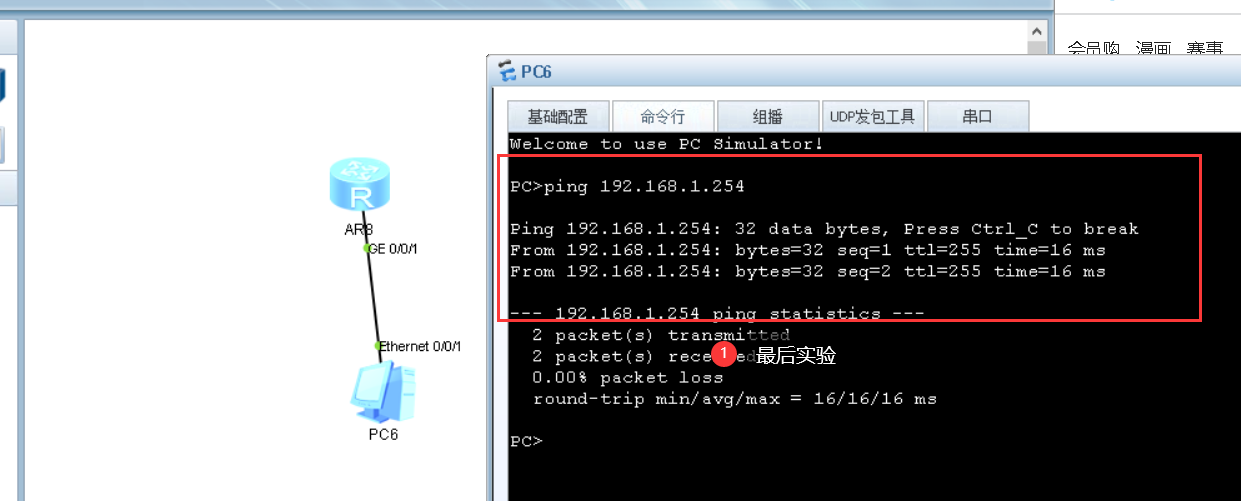
交换机配置
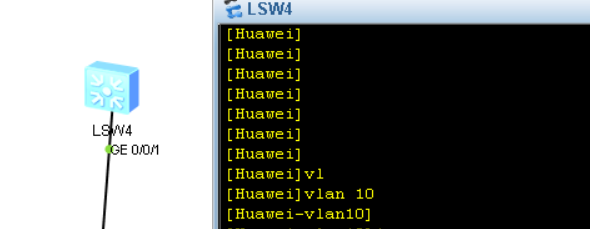
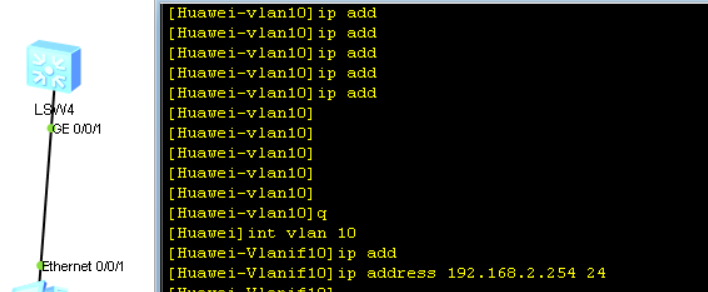
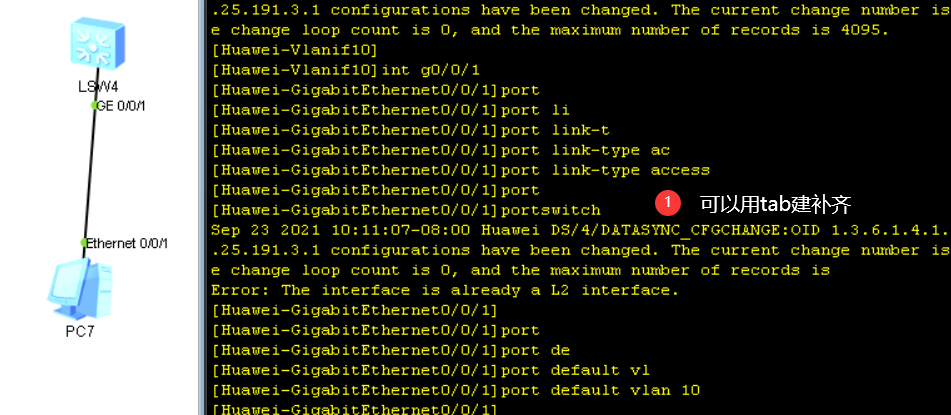

实验二:
配置静态路由

命令配置:
R3与pc1之间互联

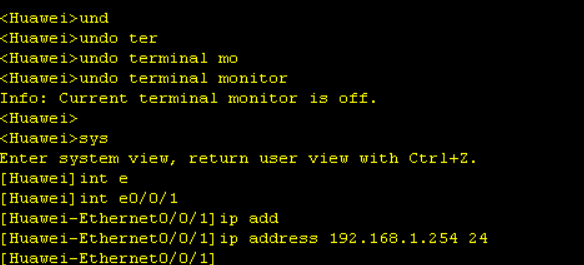
R4与pc2之间的互联
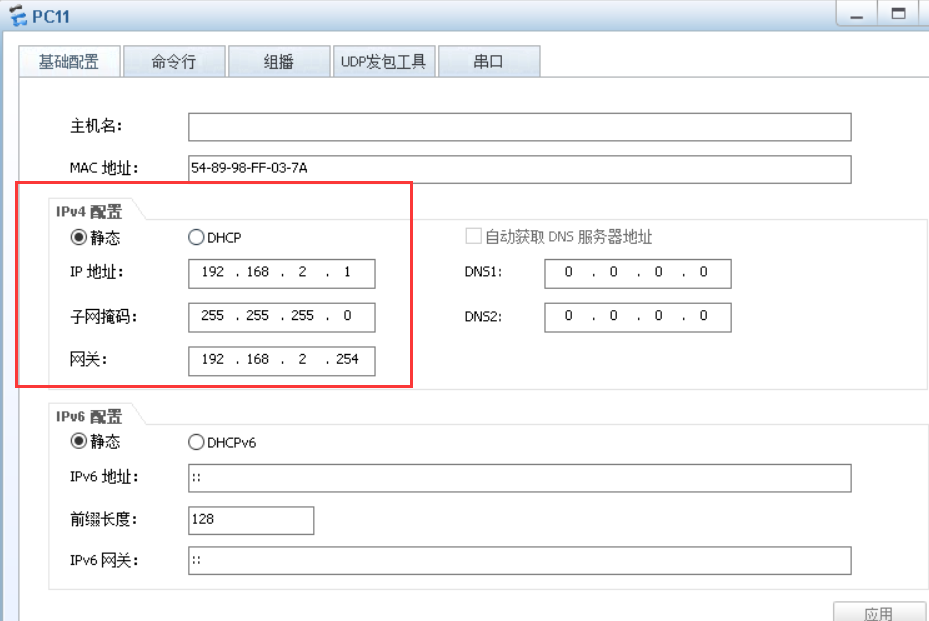

路由与路由之间互通
R3

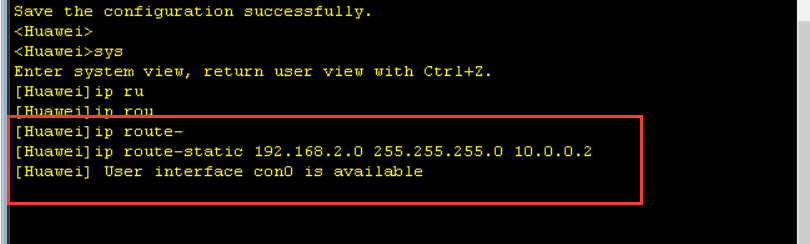
R4
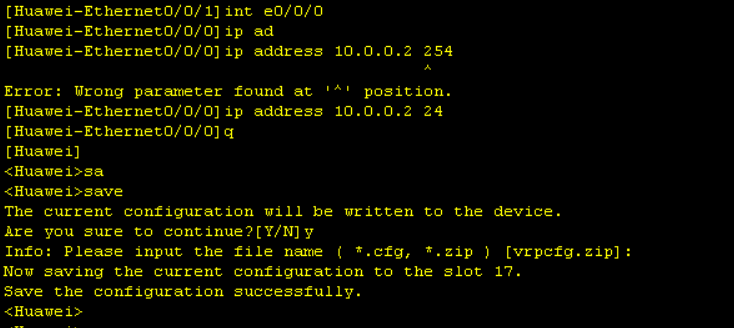
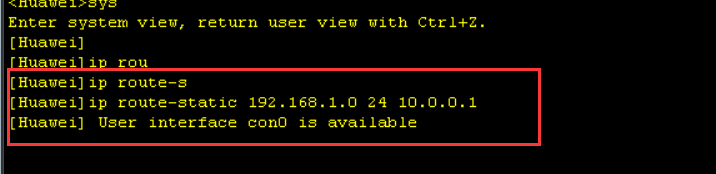
最后验证

实验三:
动态路由配置

R5路由
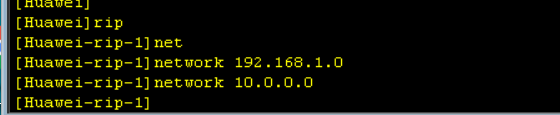
R6路由
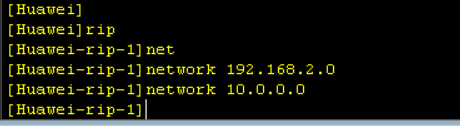
验证
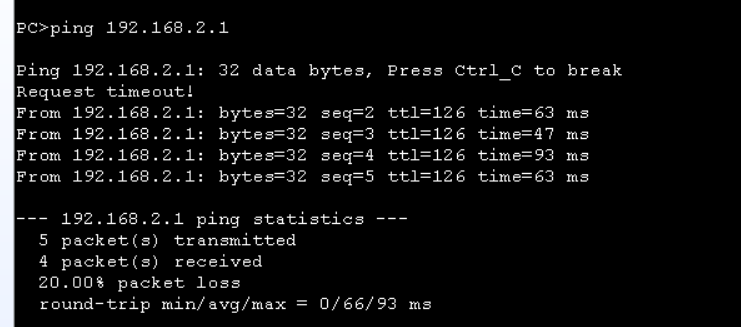

实验四:
Ospf使用(跨区域)
详细配置看视频:
https://www.bilibili.com/video/BV1M64y1r7rq?p=9&spm_id_from=pageDriver
拓扑结构

R3


R4


实验完成
综合性案例可参考:
G:\华为认证(HCIA HCIP HCIE)\路由交换机案例\15网络工程组网的设计与实现实训课程
《ospf多区域互通-华为》
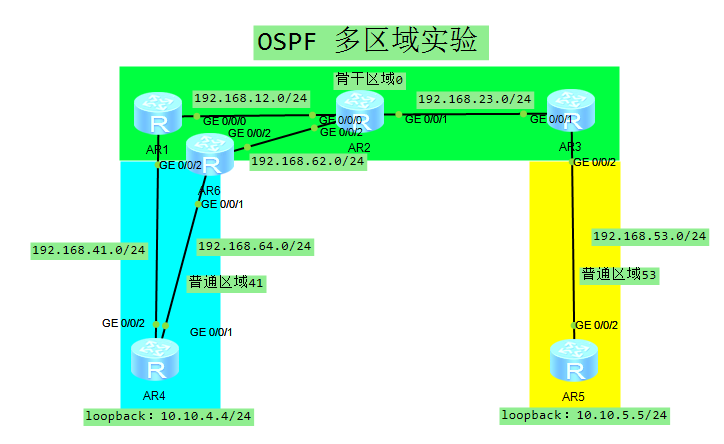
拓扑图讲解:
如图所示。绿色区域为OSPF骨干区域(区域0),蓝色区域/×××区域为普通区域。
在NSSA区域与骨干区域中间有两台“区域边界路由器(ABR)
名词讲解:
骨干区域:每个OSPF网络中,至少有1个骨干区域。它是OSPF网络中的“核心部分”。用于连接非骨干区域。(特殊情况除外:虚链路等)
普通区域:非骨干区域/非特殊区域的区域就叫做普通区域。
实验名称:OSPF多区域互通实验
实验目的:
1配置路由器物理接口/回环接口的IP地址,子网掩码。
2通过OSPF并对其接口进行区域宣告,最终实现AR4可以PING通AR5
IP地址规划:
AR1(区域边界路由器)
| 接口 |
IP地址 |
子网掩码 |
|
|
| g0/0/0 |
192.168.12.1 |
255.255.255.0 |
|
|
| g0/0/2 |
192.168.41.1 |
255.255.255.0 |
|
|
| loopback0 |
10.10.1.1 |
255.255.255.0 |
|
AR2
| 接口 |
IP地址 |
子网掩码 |
|
|
| g0/0/0 |
192.168.12.2 |
255.255.255.0 |
|
|
| g0/0/1 |
192.168.23.1 |
255.255.255.0 |
|
|
| g0/0/2 |
192.168.62.1 |
255.255.255.0 |
|
|
| loopback0 |
10.10.2.2 |
255.255.255.0 |
|
AR3
| 接口 |
IP地址 |
子网掩码 |
|
|
| g0/0/1 |
192.168.23.2 |
255.255.255.0 |
|
|
| g0/0/2 |
192.168.53.1 |
255.255.255.0 |
|
|
| loopback0 |
10.10.3.3 |
255.255.255.0 |
|
AR4
| 接口 |
IP地址 |
子网掩码 |
|
|
| g0/0/1 |
192.168.64.2 |
255.255.255.0 |
|
|
| g0/0/2 |
192.168.41.2 |
255.255.255.0 |
|
|
| loopback0 |
10.10.4.4 |
255.255.255.0 |
|
AR5
| 接口 |
IP地址 |
子网掩码 |
|
|
| g0/0/2 |
192.168.53.2 |
255.255.255.0 |
|
|
| loopback0 |
10.10.5.5 |
255.255.255.0 |
|
AR6(区域边界路由器)
| 接口 |
IP地址 |
子网掩码 |
|
|
| g0/0/1 |
192.168.64.1 |
255.255.255.0 |
|
|
| g0/0/2 |
192.168.62.2 |
255.255.255.0 |
|
|
| loopback0 |
10.10.6.6 |
255.255.255.0 |
|
配置思路:
一-配置所有路由器的IP地址,回环接口。并确保邻近路由器直连链路可以实现互通
二-划分OSPF区域:
| 区域名称 |
区域类型 |
设备 |
|
|
| 区域0 |
骨干区域 |
AR1:g0/0/0 |
|
|
| 区域0 |
骨干区域 |
AR2 |
|
|
| 区域0 |
骨干区域 |
AR3:g0/0/1 |
|
|
| 区域0 |
骨干区域 |
AR6:g0/0/2 |
|
|
| 区域53 |
普通区域 |
AR5 |
|
|
| 区域53 |
普通区域 |
AR3:g0/0/2 |
|
|
| 区域41 |
特殊区域:NSSA |
AR1:g0/0/2 |
|
|
| 区域41 |
特殊区域:NSSA |
AR6:g0/0/1 |
|
|
| 区域41 |
特殊区域:NSSA |
AR4 |
|
三-验证OSPF多区域互通性
四-区域41开启NSSA
五-AR4/AR5上分别开启默认路由功能
六-观察AR1/AR6两台ABR(区域边界路由器)的角色状态
七-通过更改AR1/AR6 OSPF的RID,以此观察其角色状态变化
实验五
单臂路由

LWS1(交换机)
| <Huawei>undo terminal monitor ##清除多余信息 Info: Current terminal monitor is off. <Huawei>sys ##进入界面 Enter system view, return user view with Ctrl+Z. [Huawei]vlan batch 10 20 30 ##批量添加vlan网段 Info: This operation may take a few seconds. Please wait for a moment...done. [Huawei]int g0/0/2 ##进入网口 [Huawei-GigabitEthernet0/0/2]port link-type access [Huawei-GigabitEthernet0/0/2]port default vlan 10 [Huawei-GigabitEthernet0/0/2] [Huawei-GigabitEthernet0/0/2] [Huawei-GigabitEthernet0/0/2]int g0/0/3 [Huawei-GigabitEthernet0/0/3]port link-type access [Huawei-GigabitEthernet0/0/3]port default vlan 20 [Huawei-GigabitEthernet0/0/3] [Huawei-GigabitEthernet0/0/3] [Huawei-GigabitEthernet0/0/3]int g0/0/4 [Huawei-GigabitEthernet0/0/4]port link-type access [Huawei-GigabitEthernet0/0/4]por [Huawei-GigabitEthernet0/0/4]port de [Huawei-GigabitEthernet0/0/4]port default vlan 30 [Huawei-GigabitEthernet0/0/4] [Huawei-GigabitEthernet0/0/4]int g0/0/1 [Huawei-GigabitEthernet0/0/1]port link-type tr [Huawei-GigabitEthernet0/0/1]port link-type trunk [Huawei-GigabitEthernet0/0/1]port trunk allow-pass vlan all |
R5(路由器)
| <Huawei>undo terminal monitor Info: Current terminal monitor is off. <Huawei>sys Enter system view, return user view with Ctrl+Z. [Huawei]int g0/0/1 [Huawei-GigabitEthernet0/0/1]int g0/0/1.1 [Huawei-GigabitEthernet0/0/1.1]ip ad [Huawei-GigabitEthernet0/0/1.1]ip address 192.168.2.254 24 [Huawei-GigabitEthernet0/0/1.1]dot1q termination vid 10 [Huawei-GigabitEthernet0/0/1.1]q [Huawei] ##错误 [Huawei]int g0/0/1.1 [Huawei-GigabitEthernet0/0/1.1]undo ip address 192.168.2.254 24 ##删除错误IP [Huawei-GigabitEthernet0/0/1.1]ip address 192.168.1.254 24 ##重新添加 [Huawei-GigabitEthernet0/0/1.1] [Huawei-GigabitEthernet0/0/1.1]dot1q termination vid 10 ##封装 Error: Failed to configure the interface because the VLAN has been configured on interface GigabitEthernet0/0/1.1. ##修改 [Huawei-GigabitEthernet0/0/1.1]int g0/0/1.2 [Huawei-GigabitEthernet0/0/1.2]ip ad [Huawei-GigabitEthernet0/0/1.2]ip address 192.168.2.254 24 [Huawei-GigabitEthernet0/0/1.2]dot1q termination vid 20 [Huawei-GigabitEthernet0/0/1.2] [Huawei-GigabitEthernet0/0/1.2]int g0/0/1.3 [Huawei-GigabitEthernet0/0/1.3] [Huawei-GigabitEthernet0/0/1.3]ip ad [Huawei-GigabitEthernet0/0/1.3]ip address 192.168.3.254 24 [Huawei-GigabitEthernet0/0/1.3]dot1q termination vid 30 [Huawei-GigabitEthernet0/0/1.3]arp broadcast enable ##开启设备 [Huawei-GigabitEthernet0/0/1.3] [Huawei-GigabitEthernet0/0/1.3]int g0/0/1.2 [Huawei-GigabitEthernet0/0/1.2] [Huawei-GigabitEthernet0/0/1.2]arp broadcast enable [Huawei-GigabitEthernet0/0/1.2] [Huawei-GigabitEthernet0/0/1.2]int g0/0/1.1 [Huawei-GigabitEthernet0/0/1.1]arp broadcast enable |
PC机IP规划
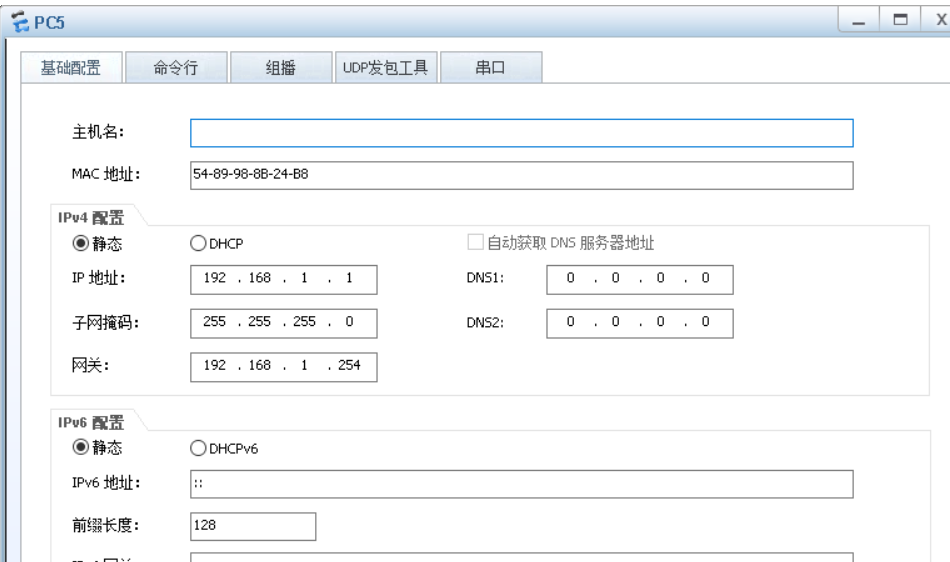


最后验证(三台PC互ping):
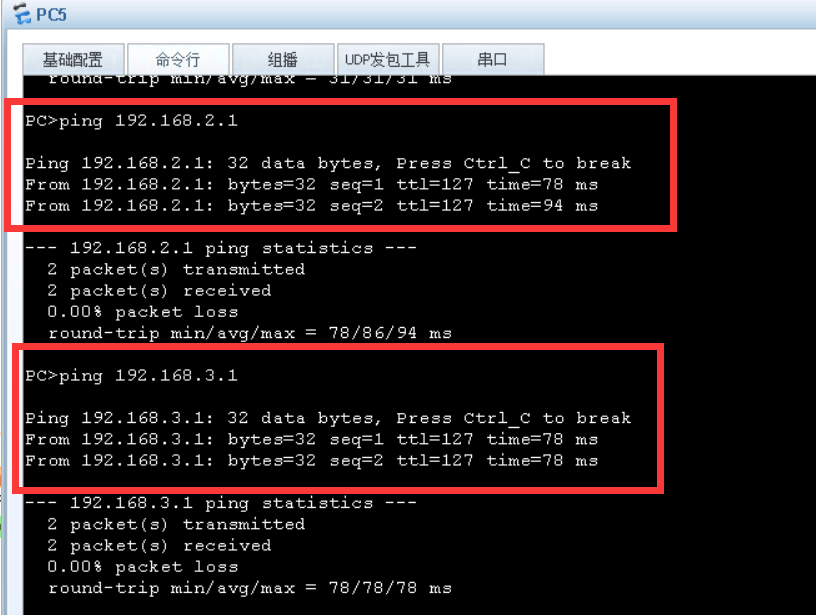


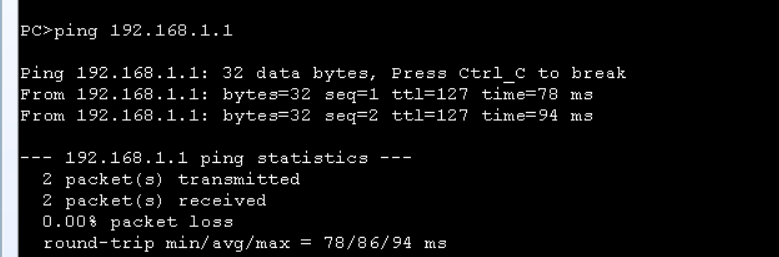
实验六
Telnet:
1、 密码模式
设置密码


| ## <Huawei> <Huawei>sys Enter system view, return user view with Ctrl+Z. [Huawei]user-interface console 0 ##进入console 0接口 [Huawei-ui-console0]authentication-mode password ##设置为简单密码模式 [Huawei-ui-console0] [Huawei-ui-console0]set authentication password cipher 123 ##设置密码 [Huawei-ui-console0] [Huawei-ui-console0]user privilege level 3 ##密文用户级别为3 [Huawei-ui-console0]q ##退出 [Huawei]q <Huawei>q User interface con0 is available Please Press ENTER. Login authentication Password: ##需要输入密码才能登陆了 <Huawei> |
2、 Telnet模式

R2
| <Huawei>undo ter <Huawei>undo terminal mo <Huawei>undo terminal monitor Info: Current terminal monitor is off. <Huawei>sys Enter system view, return user view with Ctrl+Z. [Huawei]int g0/0/0 [Huawei-GigabitEthernet0/0/0] [Huawei-GigabitEthernet0/0/0]ip address 192.168.1.1 24 [Huawei-GigabitEthernet0/0/0] [Huawei-GigabitEthernet0/0/0]q [Huawei] [Huawei]user-interface vty 0 4 [Huawei-ui-vty0-4]authentication-mode password Please configure the login password (maximum length 16):123456
[Huawei-ui-vty0-4]user privilege level 3 |
R1
| <Huawei>undo terminal monitor Info: Current terminal monitor is off. <Huawei>sys Enter system view, return user view with Ctrl+Z. [Huawei]int g0/0/0 [Huawei-GigabitEthernet0/0/0] [Huawei-GigabitEthernet0/0/0]ip address 192.168.1.1 24 [Huawei-GigabitEthernet0/0/0] [Huawei-GigabitEthernet0/0/0]q [Huawei]q <Huawei> <Huawei>telnet 192.168.1.1 Press CTRL_] to quit telnet mode Trying 192.168.1.1 ... Connected to 192.168.1.1 ... |
实验七:
DHCP模式

| <Huawei> Sep 26 2021 10:03:41-08:00 Huawei %%01IFPDT/4/IF_STATE(l)[0]:Interface GigabitEt <Huawei>undo terminal monitor Info: Current terminal monitor is off. <Huawei>sys Enter system view, return user view with Ctrl+Z. [Huawei]dhc [Huawei]dhcp en [Huawei]dhcp enable Info: The operation may take a few seconds. Please wait for a moment.done. [Huawei]ip pool 1 Info: It's successful to create an IP address pool. [Huawei-ip-pool-1]network 192.168.1.0 mask 255.255.255.0 [Huawei-ip-pool-1]gateway-list 192.168.1.1 [Huawei-ip-pool-1]excluded-ip-address 192.168.1.2 192.168.1.253 [Huawei-ip-pool-1]dns-list 8.8.8.8 [Huawei-ip-pool-1]q [Huawei]int g0/0/0 [Huawei-GigabitEthernet0/0/0]ip address 192.168.1.1 24 [Huawei-GigabitEthernet0/0/0] [Huawei-GigabitEthernet0/0/0]dhcp select global [Huawei-GigabitEthernet0/0/0] |
详细视频看:https://www.bilibili.com/video/BV1M64y1r7rq?p=14&spm_id_from=pageDriver
实验八:
链路聚合
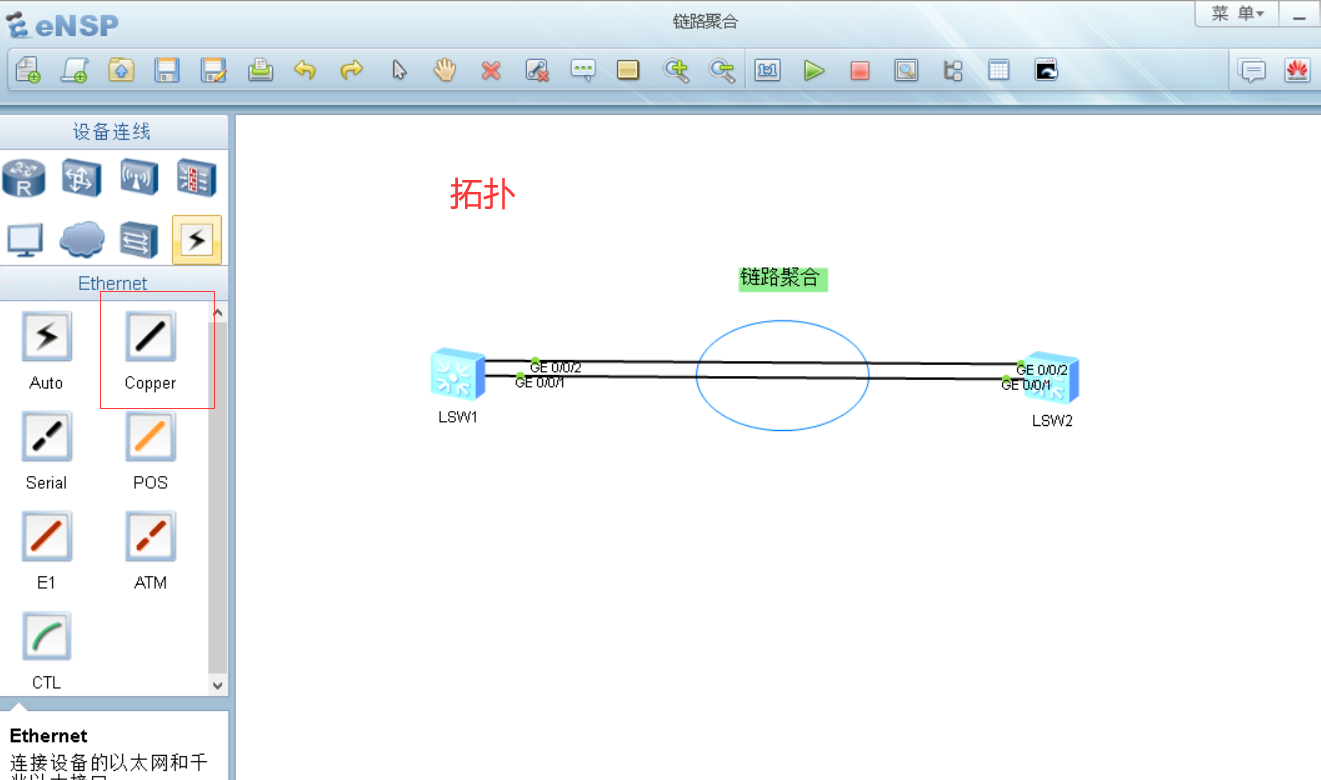
LSW1
| <Huawei>undo terminal monitor Info: Current terminal monitor is off. <Huawei>sys Enter system view, return user view with Ctrl+Z.
[Huawei]int Eth-Trunk 1 [Huawei-Eth-Trunk1]mode manual load-balance [Huawei-Eth-Trunk1]q [Huawei]int g0/0/1 [Huawei-GigabitEthernet0/0/1]eth-trunk 1 Info: This operation may take a few seconds. Please wait for a moment...done. [Huawei-GigabitEthernet0/0/1]int g0/0/2 [Huawei-GigabitEthernet0/0/2]eth-trunk 1 Info: This operation may take a few seconds. Please wait for a moment...done. [Huawei-GigabitEthernet0/0/2] [Huawei-GigabitEthernet0/0/2] [Huawei-GigabitEthernet0/0/2]q
[Huawei]dis eth-trunk 1 Eth-Trunk1's state information is: WorkingMode: NORMAL Hash arithmetic: According to SIP-XOR-DIP Least Active-linknumber: 1 Max Bandwidth-affected-linknumber: 8 Operate status: up Number Of Up Port In Trunk: 2 -------------------------------------------------------------------------------- PortName Status Weight GigabitEthernet0/0/1 Up 1 GigabitEthernet0/0/2 Up 1
[Huawei] |
LSW2
| <Huawei>undo terminal monitor Info: Current terminal monitor is off. <Huawei>sys Enter system view, return user view with Ctrl+Z. [Huawei]int Eth-Trunk 1 [Huawei-Eth-Trunk1]mode manual load-balance [Huawei-Eth-Trunk1]q [Huawei]int g0/0/1 [Huawei-GigabitEthernet0/0/1]eth-trunk 1 Info: This operation may take a few seconds. Please wait for a moment...done. [Huawei-GigabitEthernet0/0/1]int g0/0/2 [Huawei-GigabitEthernet0/0/2]eth-trunk 1 Info: This operation may take a few seconds. Please wait for a moment...done. [Huawei-GigabitEthernet0/0/2] |
实验九:
RIP使用

R3
| <Huawei>undo terminal monitor Info: Current terminal monitor is off. <Huawei>sys Enter system view, return user view with Ctrl+Z. [Huawei]int g0/0/0
[Huawei-GigabitEthernet0/0/0]ip address 192.168.1.254 24 [Huawei-GigabitEthernet0/0/0] [Huawei-GigabitEthernet0/0/0]int g0/0/1 [Huawei-GigabitEthernet0/0/1]ip address 192.168.4.1 24 [Huawei-GigabitEthernet0/0/1] [Huawei-GigabitEthernet0/0/1]ip rou [Huawei-GigabitEthernet0/0/1]q [Huawei]
[Huawei]dis ip routing-table Route Flags: R - relay, D - download to fib ------------------------------------------------------------------------------ Routing Tables: Public Destinations : 6 Routes : 6 Destination/Mask Proto Pre Cost Flags NextHop Interface 127.0.0.0/8 Direct 0 0 D 127.0.0.1 InLoopBack0 127.0.0.1/32 Direct 0 0 D 127.0.0.1 InLoopBack0 192.168.1.0/24 Direct 0 0 D 192.168.1.254 GigabitEthernet 0/0/0 192.168.1.254/32 Direct 0 0 D 127.0.0.1 GigabitEthernet 0/0/0 192.168.4.0/24 Direct 0 0 D 192.168.4.1 GigabitEthernet 0/0/1 192.168.4.1/32 Direct 0 0 D 127.0.0.1 GigabitEthernet 0/0/1 [Huawei]rip [Huawei-rip-1]network 192.168.1.0 [Huawei-rip-1]network 192.168.4.0 [Huawei-rip-1] |
R1
| The device is running! <Huawei>undo <Huawei>undo ter <Huawei>undo terminal mo <Huawei>undo terminal monitor Info: Current terminal monitor is off. <Huawei>sys Enter system view, return user view with Ctrl+Z. [Huawei]int g0/0/0 [Huawei-GigabitEthernet0/0/0]ip address 192.168.4.2 24 [Huawei-GigabitEthernet0/0/0] [Huawei-GigabitEthernet0/0/0]int g0/0/1 [Huawei-GigabitEthernet0/0/1]ip address 192.168.2.254 24 [Huawei-GigabitEthernet0/0/1] [Huawei-GigabitEthernet0/0/1]int g0/0/2 [Huawei-GigabitEthernet0/0/2] [Huawei-GigabitEthernet0/0/2]ip address 192.168.5.2 24 [Huawei-GigabitEthernet0/0/2] [Huawei-GigabitEthernet0/0/2] [Huawei-GigabitEthernet0/0/2]rip [Huawei-rip-1]network 192.168.2.0 [Huawei-rip-1]network 192.168.4.0 [Huawei-rip-1]network 192.168.5.0 [Huawei-rip-1] |
R2
| The device is running! <Huawei>und <Huawei>undo ter <Huawei>undo terminal mo <Huawei>undo terminal monitor Info: Current terminal monitor is off. <Huawei>sys Enter system view, return user view with Ctrl+Z. [Huawei]int g0/0/0 [Huawei-GigabitEthernet0/0/0]ip address 192.168.5.3 24 [Huawei-GigabitEthernet0/0/0] [Huawei-GigabitEthernet0/0/0]int g0/0/1 [Huawei-GigabitEthernet0/0/1] [Huawei-GigabitEthernet0/0/1]ip address 192.168.3.254 24 [Huawei-GigabitEthernet0/0/1] [Huawei-GigabitEthernet0/0/1] [Huawei-GigabitEthernet0/0/1]rip [Huawei-rip-1]network 192.168.3.0 [Huawei-rip-1]network 192.168.5.0 |
验证

实验十:
Vlan模式

PC规划看上图:
三层交换机:S3700
LSW1
| <Huawei>undo terminal monitor Info: Current terminal monitor is off. <Huawei>int eth0/0/1 ^ Error: Unrecognized command found at '^' position. <Huawei>sys Enter system view, return user view with Ctrl+Z. [Huawei]int eth0/0/1 [Huawei-Ethernet0/0/1]port link-type access [Huawei-Ethernet0/0/1]vlan 10 [Huawei-vlan10]vlan 20 ##先定义 [Huawei-vlan20]int eth0/0/1 [Huawei-Ethernet0/0/1]port link-type access
[Huawei-Ethernet0/0/1]port default vlan 10 [Huawei-Ethernet0/0/1] [Huawei-Ethernet0/0/1]int eth0/0/2 [Huawei-Ethernet0/0/2] [Huawei-Ethernet0/0/2]port link-type access [Huawei-Ethernet0/0/2] [Huawei-Ethernet0/0/2]port default vlan 20 [Huawei-Ethernet0/0/2]int eth0/0/3 [Huawei-Ethernet0/0/3] [Huawei-Ethernet0/0/3]port link-type trunk [Huawei-Ethernet0/0/3]port trunk allow-pass vlan 10 20 |
LSW2
| <Huawei>undo terminal monitor Info: Current terminal monitor is off. <Huawei>sys Enter system view, return user view with Ctrl+Z. [Huawei]vlan 10 [Huawei-vlan10]vlan 20 [Huawei-vlan20]int eth0/0/1 [Huawei-Ethernet0/0/1]port link-type access [Huawei-Ethernet0/0/1]port default vlan 10 [Huawei-Ethernet0/0/1] [Huawei-Ethernet0/0/1]int eth0/0/2 [Huawei-Ethernet0/0/2] [Huawei-Ethernet0/0/2]port link-type access [Huawei-Ethernet0/0/2] [Huawei-Ethernet0/0/2]port default vlan 20 [Huawei-Ethernet0/0/2] [Huawei-Ethernet0/0/2]int eth0/0/3 [Huawei-Ethernet0/0/3] [Huawei-Ethernet0/0/3]port link-type trunk [Huawei-Ethernet0/0/3] [Huawei-Ethernet0/0/3]port trunk allow-pass vlan 10 20 |
验证:
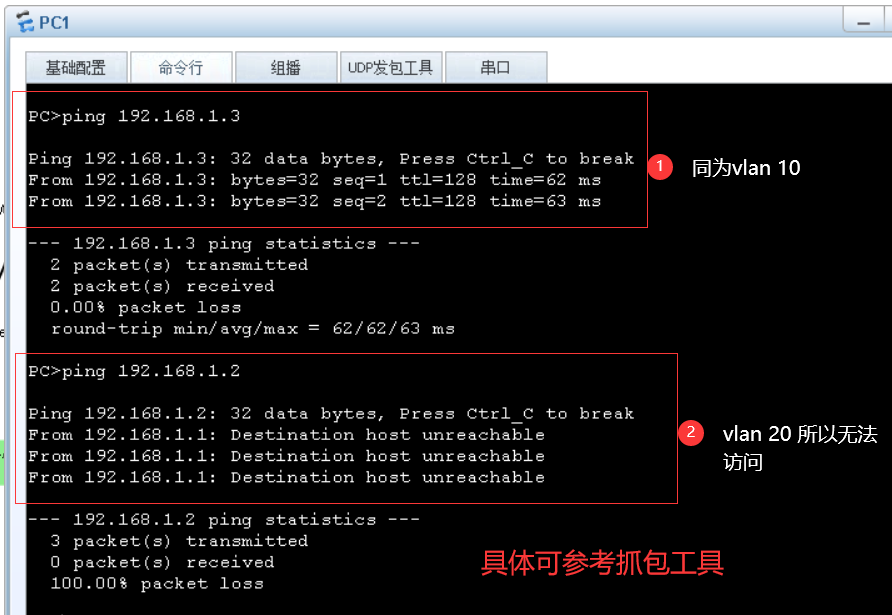
实验十一:
综合性实验
详细参考:G:\华为认证(HCIA HCIP HCIE)\路由交换机案例\14基于华为仿真平台eNSP的网络课程教学改革\实验案例\实验手册\实验课11综合实验

拓扑表:
| 设备名称 |
接口 |
IP地址 |
VLAN ID |
备注 |
| SW3 |
GE0/0/1 |
- |
10 |
连接PC1的接口 |
| GE0/0/2 |
- |
20 |
连接PC2的接口 |
|
| GE0/0/21 |
- |
Trunk |
连接SW1的接口 |
|
| GE0/0/22 |
- |
Trunk |
连接SW2的接口 |
|
| SW1 |
GE0/0/21 |
- |
Trunk |
连接SW3的接口 |
| GE0/0/23 |
- |
Trunk |
连接SW2的接口(Eth-trunk) |
|
| GE0/0/24 |
- |
Trunk |
连接SW2的接口(Eth-trunk) |
|
| GE0/0/20 |
- |
Trunk |
连接防火墙FW1的接口 |
|
| SW2 |
GE0/0/22 |
- |
Trunk |
连接SW3的接口 |
| GE0/0/23 |
- |
Trunk |
连接SW1的接口(Eth-trunk) |
|
| GE0/0/24 |
- |
Trunk |
连接SW1的接口(Eth-trunk) |
|
| GE0/0/20 |
- |
Trunk |
连接防火墙FW1的接口 |
|
| FW1 |
GE0/0/1.10 |
192.168.10.3/24 |
- |
子接口,对应vlan10 |
| GE0/0/1.10 |
192.168.10.1/24 |
- |
VRRP组1的虚拟IP地址 |
|
| GE0/0/1.20 |
192.168.20.3/24 |
- |
子接口,对应vlan20 |
|
| GE0/0/1.20 |
192.168.20.1/24 |
- |
VRRP组2的虚拟IP地址 |
|
| GE0/0/3 |
10.1.1.1/24 |
- |
连接R1的接口 |
|
| FW2 |
GE0/0/1.10 |
192.168.10.2/24 |
- |
子接口,对应vlan10 |
| GE0/0/1.10 |
192.168.10.1/24 |
- |
VRRP组1的虚拟IP地址 |
|
| GE0/0/1.20 |
192.168.20.2/24 |
- |
子接口,对应vlan20 |
|
| GE0/0/1.20 |
192.168.20.1/24 |
- |
VRRP组2的虚拟IP地址 |
|
| GE0/0/3 |
10.1.2.1/24 |
- |
连接R2的接口 |
|
| R1 |
GE0/0/0 |
10.1.1.2/24 |
- |
连接FW1的接口 |
| R1 |
GE0/0/1 |
10.9.9.1/24 |
- |
连接R2的接口 |
| R2 |
GE0/0/0 |
10.1.2.2/24 |
- |
连接FW2的接口 |
| R2 |
GE0/0/1 |
10.9.9.2/24 |
- |
连接R1的接口 |
| PC1 |
Eth |
192.168.10.100/24 |
- |
网关是192.168.10.1 |
| PC2 |
Eth |
192.168.20.100/24 |
- |
网关是192.168.20.1 |
| 配置接入层交换机SW3 #在SW3上创建VLAN10及20 [SW3] vlan batch 10 20 #在SW3上配置二层接口类型,并加入相应的VLAN [SW3] interface GigabitEthernet0/0/1 [SW3-GigabitEthernet0/0/1] port link-type access [SW3-GigabitEthernet0/0/1] port default vlan 10 [SW3] interface GigabitEthernet0/0/2 [SW3-GigabitEthernet0/0/1] port link-type access [SW3-GigabitEthernet0/0/1] port default vlan 20 [SW3] interface GigabitEthernet0/0/21 [SW3-GigabitEthernet0/0/21] port link-type trunk [SW3-GigabitEthernet0/0/21] port trunk allow-pass vlan all [SW3] interface GigabitEthernet0/0/22 [SW3-GigabitEthernet0/0/22] port link-type trunk [SW3-GigabitEthernet0/0/22] port trunk allow-pass vlan all #在SW3上配置MSTP [SW3] stp mode mstp [SW3] stp enable |
| 配置SW1及SW2 #在SW1上创建VLAN、配置Eth-trunk、配置二层接口并将接口划入相应VLAN [SW1] vlan batch 10 20 [SW1]interface Eth-Trunk 1 [SW1-Eth-Trunk1] mode manual load-balance [SW1-Eth-Trunk1] trunkport GigabitEthernet 0/0/23 [SW1-Eth-Trunk1] trunkport GigabitEthernet 0/0/24 [SW1-Eth-Trunk1] port link-type trunk [SW1-Eth-Trunk1] port trunk allow-pass vlan 10 20 [SW1-Eth-Trunk1] quit # [SW1] interface GigabitEthernet0/0/21 [SW1-GigabitEthernet0/0/21] port link-type trunk [SW1-GigabitEthernet0/0/21] port trunk allow-pass vlan 10 20 # [SW1] interface GigabitEthernet0/0/20 [SW1-GigabitEthernet0/0/20] port link-type trunk [SW1-GigabitEthernet0/0/20] port trunk allow-pass vlan 10 20 #SW1配置MSTP,SW1配置为网络中的STP主根 [SW1] stp mode mstp [SW1] stp instance 0 root primary [SW1] stp enable #在SW2上创建VLAN、配置Eth-trunk、配置二层接口并将接口划入相应VLAN [SW2] vlan batch 10 20 [SW2] interface Eth-Trunk 1 [SW2-Eth-Trunk1] mode manual load-balance [SW2-Eth-Trunk1] trunkport GigabitEthernet 0/0/23 [SW2-Eth-Trunk1] trunkport GigabitEthernet 0/0/24 [SW2-Eth-Trunk1] port link-type trunk [SW2-Eth-Trunk1] port trunk allow-pass vlan 10 20 [SW2-Eth-Trunk1] quit # [SW2] interface GigabitEthernet0/0/22 [SW2-GigabitEthernet0/0/22] port link-type trunk [SW2-GigabitEthernet0/0/22] port trunk allow-pass vlan 10 20 # [SW2] interface GigabitEthernet0/0/20 [SW2-GigabitEthernet0/0/20] port link-type trunk [SW2-GigabitEthernet0/0/20] port trunk allow-pass vlan 10 20 #SW1配置MSTP,SW2配置为网络中的STP次根 [SW1] stp mode mstp [SW1] stp instance 0 root secondary [SW1] stp enable |
| 配置FW1及FW2,使得PC1及PC2能够与自己的网关互通 #在FW1上创建子接口GE0/0/1.10,封装dot1q vlan 10,配置IP地址及VRRP;创建子接口GE0/0/1.20,封装dot1q vlan 20,配置IP地址及VRRP;将上述两个子接口关联到相应安全区域: [Fw1] interface GigabitEthernet 0/0/1.10 [Fw1-GigabitEthernet0/0/1.10] vlan-type dot1q 10 [Fw1-GigabitEthernet0/0/1.10] ip address 192.168.10.3 24 [Fw1-GigabitEthernet0/0/1.10] vrrp vrid 1 virtual-ip 192.168.10.1 master [Fw1-GigabitEthernet0/0/1.10] quit # [Fw1] interface GigabitEthernet 0/0/1.20 [Fw1-GigabitEthernet0/0/1.20] vlan-type dot1q 20 [Fw1-GigabitEthernet0/0/1.20] ip address 192.168.20.3 24 [Fw1-GigabitEthernet0/0/1.20] vrrp vrid 2 virtual-ip 192.168.20.1 master [Fw1-GigabitEthernet0/0/1.20] quit # [Fw1] firewall zone trust [Fw1-zone-trust] add interface GigabitEthernet 0/0/1.10 [Fw1-zone-trust] quit [Fw1] firewall zone dmz [Fw1-zone-dmz] add interface GigabitEthernet 0/0/1.20 [Fw1-zone-dmz] quit #在FW2上创建子接口GE0/0/1.10,封装dot1q vlan 10,配置IP地址及VRRP;创建子接口GE0/0/1.20,封装dot1q vlan 20,配置IP地址及VRRP;将上述两个子接口关联到相应安全区域: [Fw2] interface GigabitEthernet 0/0/1.10 [Fw2-GigabitEthernet0/0/1.10] vlan-type dot1q 10 [Fw2-GigabitEthernet0/0/1.10] ip address 192.168.10.2 24 [Fw2-GigabitEthernet0/0/1.10] vrrp vrid 1 virtual-ip 192.168.10.1 slave [Fw2-GigabitEthernet0/0/1.10] quit [Fw2] interface GigabitEthernet 0/0/1.20 [Fw2-GigabitEthernet0/0/1.20] vlan-type dot1q 20 [Fw2-GigabitEthernet0/0/1.20] ip address 192.168.20.2 24 [Fw2-GigabitEthernet0/0/1.20] vrrp vrid 2 virtual-ip 192.168.20.1 slave [Fw2-GigabitEthernet0/0/1.20] quit # [Fw2] firewall zone trust [Fw2-zone-untrust] add interface GigabitEthernet 0/0/1.10 [Fw2-zone-untrust] quit [Fw2] firewall zone dmz [Fw2-zone-untrust] add interface GigabitEthernet 0/0/1.20 [Fw2-zone-untrust] quit 完成上述配置后PC1与PC2就能够跟自己的网关互通了,PC1属于trust区域,防火墙可能默认的安全策略放行了local-trust安全区域的inbound及outbound策略,因此PC1可直接ping通网关192.168.10.1;而local-dmz的inbound及outbound的默认策略都是deny的,因此PC2可能无法直接ping通网关192.168.20.1,但是这并不影响实验,如果想要观察实验结果,可以放开local-dmz之间的安全策略。 |
| 配置FW1及FW2,与R1、R2建立OSPF邻居关系 #在FW1配置GE0/0/3口,并且运行OSPF,使用router-id 1.1.1.1 [Fw1] firewall zone untrust [Fw1-zone-untrust] add interface GigabitEthernet 0/0/3 [Fw1] interface GigabitEthernet 0/0/3 [Fw1-GigabitEthernet0/0/3] ip address 10.1.1.1 24 [Fw1] ospf 1 router-id 1.1.1.1 [Fw1-ospf-1] area 0 [Fw1-ospf-1-0.0.0.0] network 10.1.1.0 0.0.0.255 [Fw1-ospf-1-0.0.0.0] network 192.168.10.0 0.0.0.255 [Fw1-ospf-1-0.0.0.0] network 192.168.20.0 0.0.0.255 [Fw1-ospf-1-0.0.0.0] quit [Fw1-ospf-1] quit #在FW2配置GE0/0/3口,并且运行OSPF,使用router-id 2.2.2.2 [Fw2] firewall zone untrust [Fw2-zone-untrust] add interface GigabitEthernet 0/0/3 [Fw2] interface GigabitEthernet 0/0/3 [Fw2-GigabitEthernet0/0/3] ip address 10.1.2.1 24 [Fw2] ospf 1 router-id 2.2.2.2 [Fw2-ospf-1] area 0 [Fw2-ospf-1-0.0.0.0] network 10.1.2.0 0.0.0.255 [Fw2-ospf-1-0.0.0.0] network 192.168.10.0 0.0.0.255 [Fw2-ospf-1-0.0.0.0] network 192.168.20.0 0.0.0.255 [Fw2-ospf-1-0.0.0.0] quit [Fw2-ospf-1] quit #配置R1 [R1] interface GigabitEthernet 0/0/0 [R1-GigabitEthernet0/0/0] ip address 10.1.1.2 24 [R1] interface GigabitEthernet 0/0/1 [R1-GigabitEthernet0/0/1] ip address 10.9.9.1 24 # [R1] ospf 1 router-id 3.3.3.3 [R1-ospf-1] area 0 [R1-ospf-1-0.0.0.0] network 10.1.1.0 0.0.0.255 [R1-ospf-1-0.0.0.0] network 10.9.9.0 0.0.0.255 [R1-ospf-1-0.0.0.0] quit [R1-ospf-1] quit #配置R2 [R2] interface GigabitEthernet 0/0/0 [R2-GigabitEthernet0/0/0] ip address 10.1.2.2 24 [R2] interface GigabitEthernet 0/0/1 [R2-GigabitEthernet0/0/1] ip address 10.9.9.2 24 # [R2] ospf 1 router-id 4.4.4.4 [R2-ospf-1] area 0 [R2-ospf-1-0.0.0.0] network 10.1.2.0 0.0.0.255 [R2-ospf-1-0.0.0.0] network 10.9.9.0 0.0.0.255 [R2-ospf-1-0.0.0.0] quit [R2-ospf-1] quit |
| FW1及FW2配置双机热备 FW1的配置增加如下: [FW1] interface GigabitEthernet0/0/3 [FW1-GigabitEthernet 0/0/3] hrp track master # [FW1] Interface GigabitEthernet 0/0/2 #配置用于HRP的接口 [FW1-GigabitEthernet 0/0/2] Ip address 1.1.1.1 24 [FW1-GigabitEthernet 0/0/2] quit [FW1] firewall zone name heart #创建一个安全区域并关联该接口 [FW1-zone-heart] set priority 90 [FW1-zone-heart] add interface GigabitEthernet 0/0/2 [FW1-zone-heart] quit [FW1] hrp interface GigabitEthernet0/0/2 #将GE0/0/2口配置为HRP心跳接口 [FW1] hrp ospf-cost adjust-enable # 配置根据HRP状态调整OSPF相关的COST值命令功能。 [FW1] hrp preempt delay 30 [FW1] hrp enable #启用HRP备份功能,启用之后就会协商主备,主设备显示HRP_M,备设备显示HRP_S。两端首次协商出主备后,主用设备将向备用设备备份配置和连接状态等信息 FW2的配置增加如下: [Fw2] interface GigabitEthernet0/0/3 [Fw2-GigabitEthernet 0/0/3] hrp track master # [Fw2] Interface GigabitEthernet 0/0/2 #配置用于HRP的接口 [Fw2-GigabitEthernet 0/0/2] Ip address 1.1.1.2 24 [Fw2-GigabitEthernet 0/0/2] quit [Fw2] firewall zone name heart #创建一个安全区域并关联该接口 [Fw2-zone-heart] set priority 90 [Fw2-zone-heart] add interface GigabitEthernet 0/0/2 [Fw2-zone-heart] quit [Fw2] hrp interface GigabitEthernet0/0/2 #将GE0/0/2口配置为HRP心跳接口 [Fw2] hrp ospf-cost adjust-enable # 配置根据HRP状态调整OSPF相关的COST值命令功能。 [Fw2] hrp preempt delay 30 [Fw2] hrp enable 防火墙主备跑起来后,FW2作为备机在通告192.168.10.0/24及192.168.20.0/24路由给R2的时候,路由的cost就会变成65500;而FW1作为主设备,其在通告路由给R1的时候,路由的metric不会调整,因此untrust区域内的用户到trust的流量,会走FW1。 |
| 在主设备FW1上完成配置,使得PC1能够ping 10.9.9.0/24网络 #FW1上部署interzone策略,允许PC1所在网段访问untrust区域: HRP_M[Fw1] policy interzone trust untrust outbound HRP_M[Fw1-policy-interzone-trust-untrust-outbound] policy 0 HRP_M[Fw1-policy-interzone-trust-untrust-outbound-0] policy source 192.168.10.0 0.0.0.255 HRP_M[Fw1-policy-interzone-trust-untrust-outbound-0] action permit HRP_M[Fw1-policy-interzone-trust-untrust-outbound-0] quit HRP_M[Fw1-policy-interzone-trust-untrust-outbound] quit 由于部署了防火墙双机热备,因此在主设备FW1上所配置的策略会同步到备份设备FW2上。 如此一来,PC1即可ping通10.9.9.1或10.9.9.2。 |
- 点赞
- 收藏
- 关注作者


评论(0)